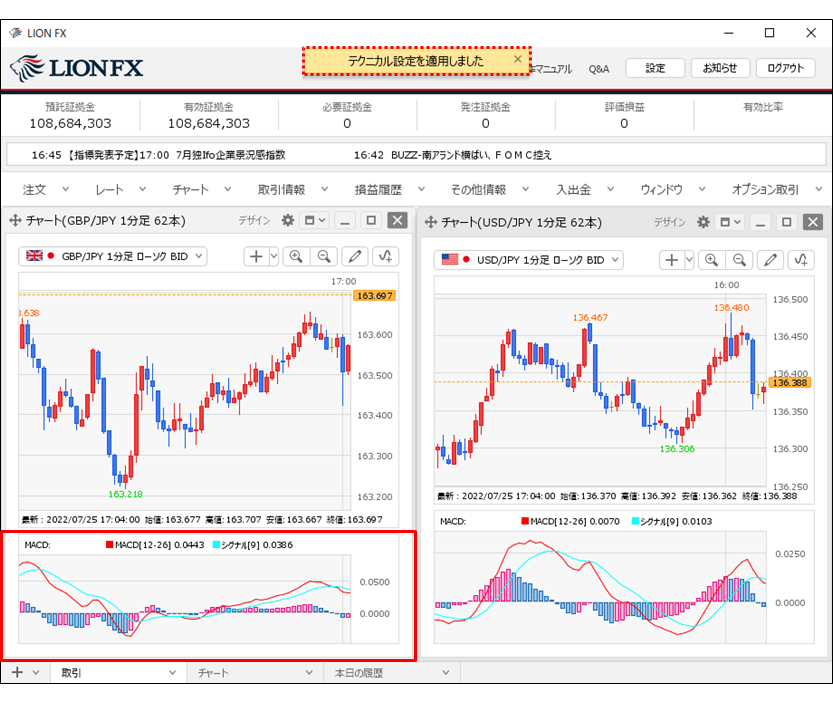MACDの乖離の色を、上昇・下降の違いで塗り分けたい
1. チャートを開き、チャートの右上のアイコン をクリックします。
をクリックします。
 をクリックします。
をクリックします。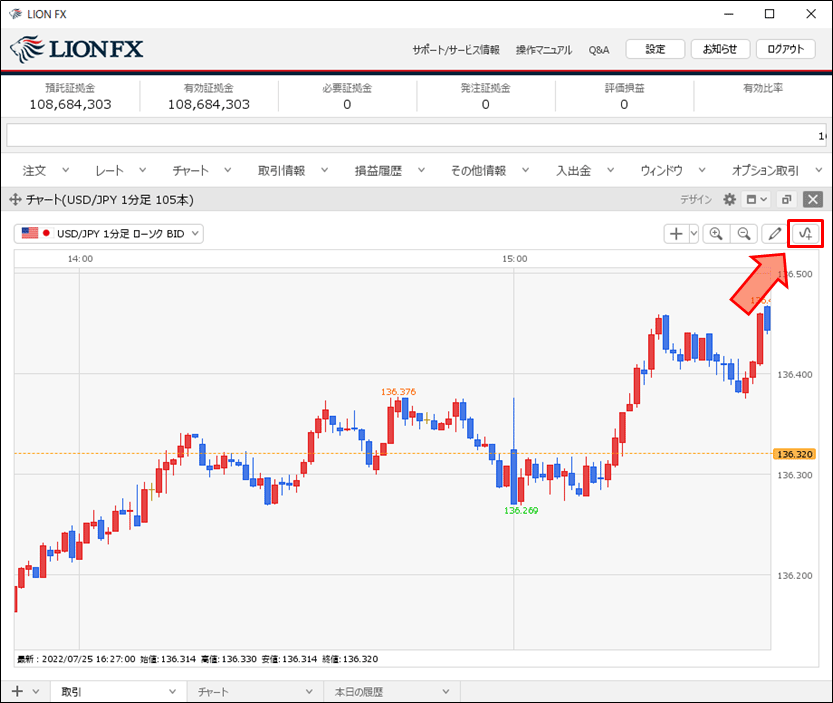
2. 【トレンド系】【オシレータ系】の選択画面が表示されますので、【オシレータ系】をクリックします。
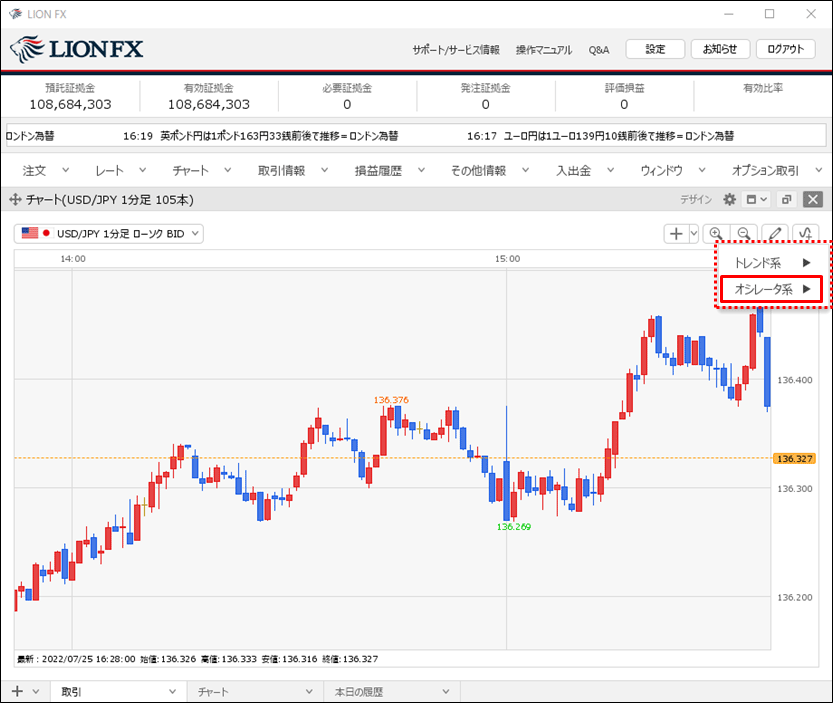
3. オシレータ系のテクニカル選択画面が表示されますので、【MACD】をクリックします。
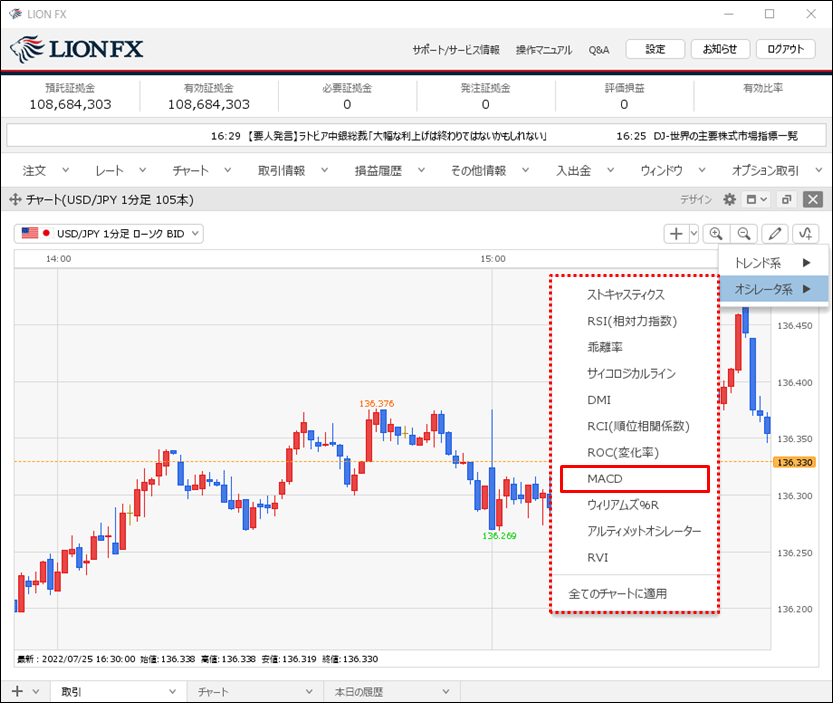
4.チャート上にMACDが表示されますので、MACD左上のテクニカル詳細をクリックします。
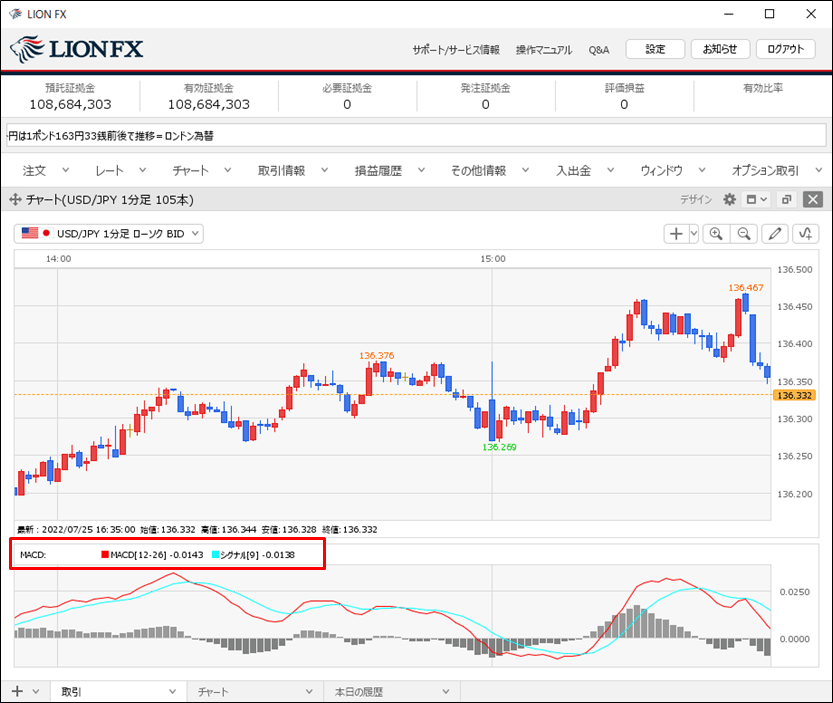
5. MACDの設定画面内の「乖離上(枠)」「乖離上(塗)」「乖離下(枠)」「乖離下(塗)」の色を設定します。
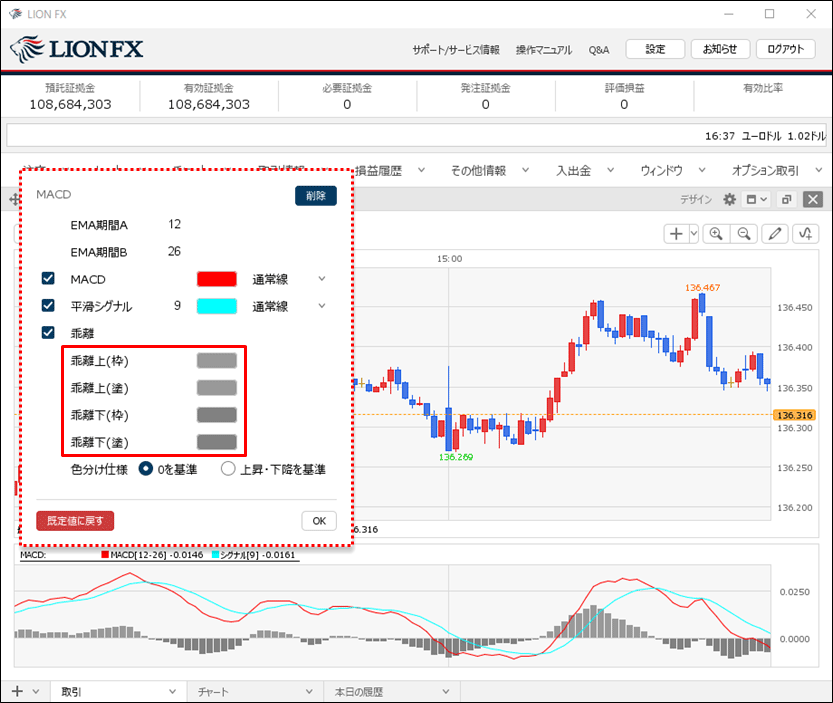
6. 色分け仕様の「上昇・下降を基準」をクリックします。
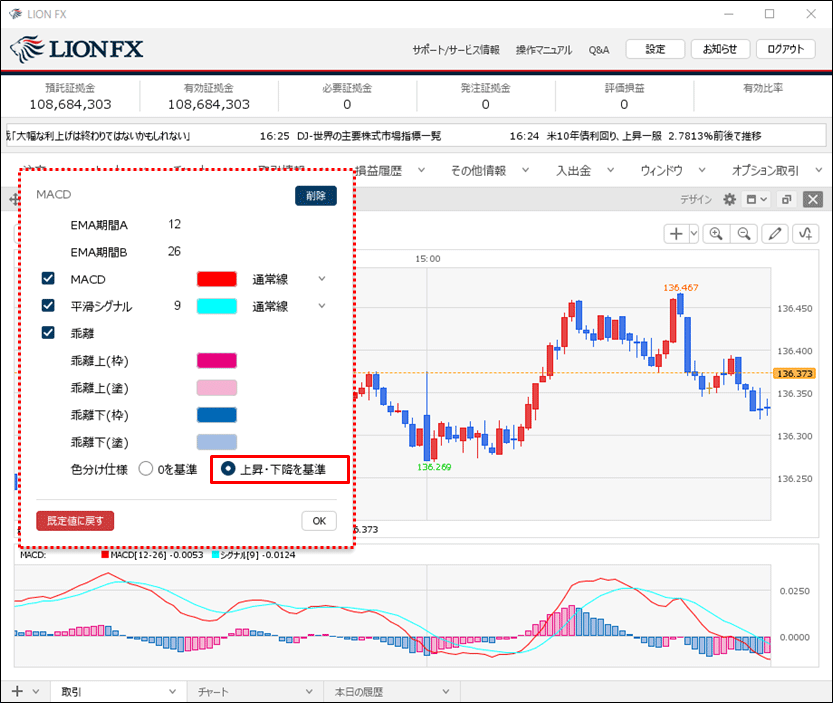
7. 【OK】ボタンをクリックします。
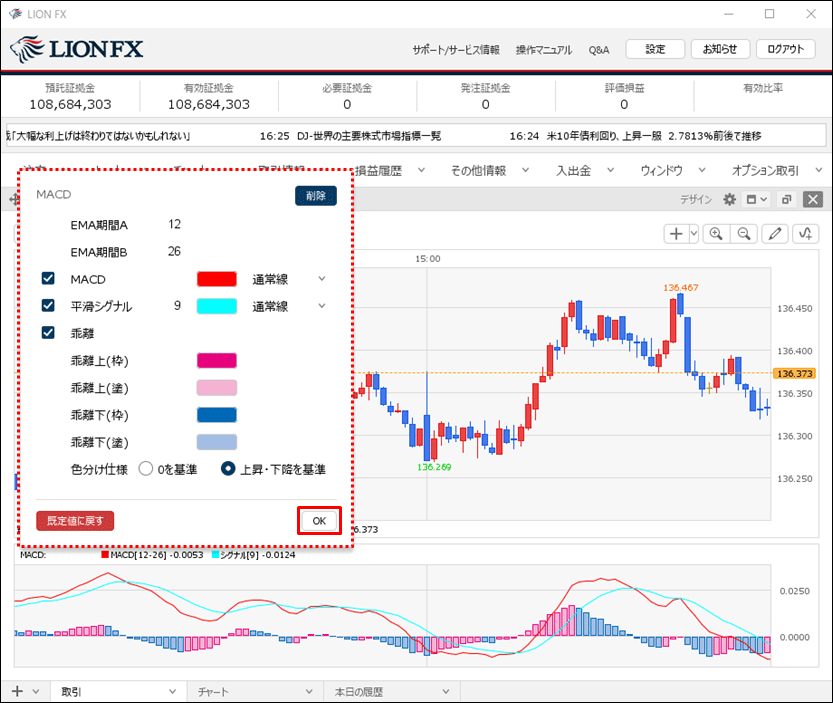
8. 設定した内容が反映されました。
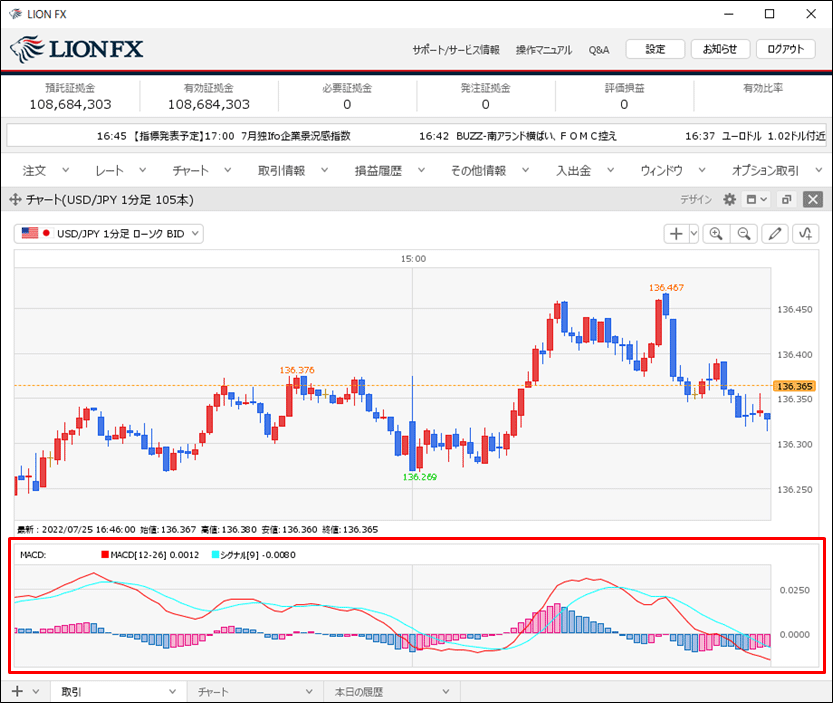
9. 複数のチャートを表示している場合、全てのチャートに同じテクニカル設定を一括で表示することもできます。
テクニカルを表示しているチャートの右上にある、 をクリックします。
をクリックします。
テクニカルを表示しているチャートの右上にある、
 をクリックします。
をクリックします。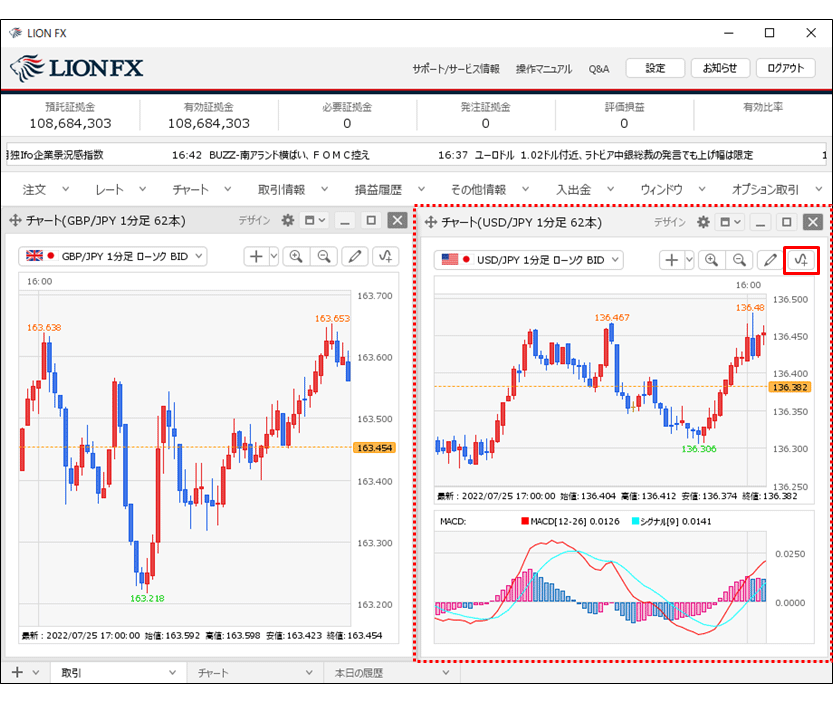
10. テクニカルの種別が表示されます。ここでは、MACDを表示するため【オシレータ系】をクリックします。
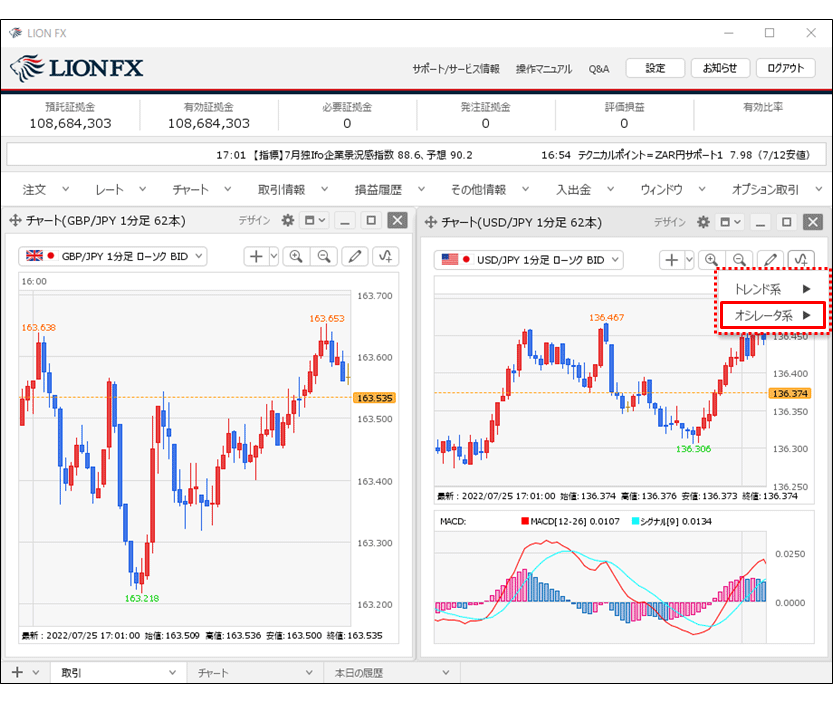
11. MACDにチェックが入っていることを確認して、【全てのチャートに適用】をクリックします。
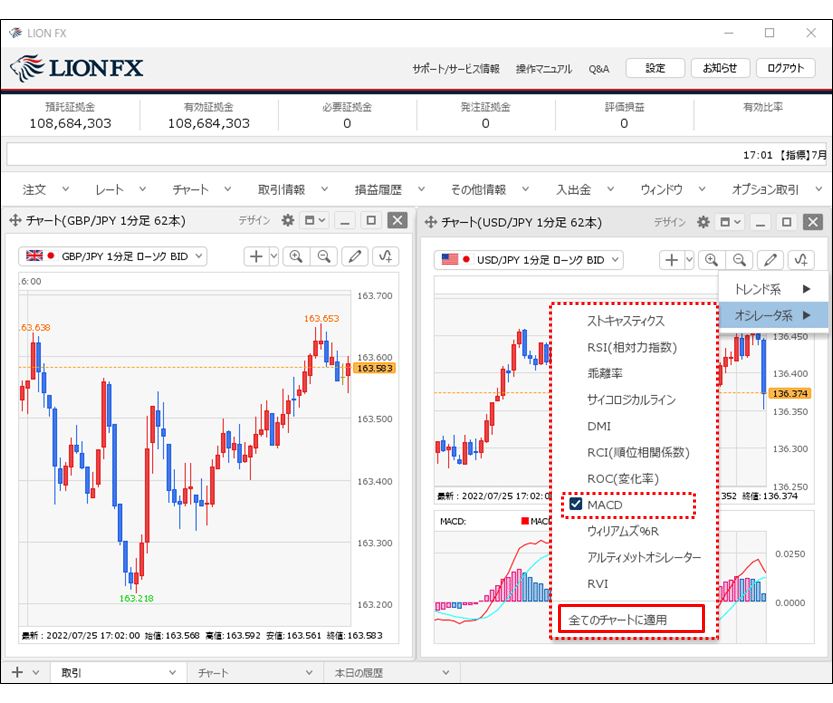
12. 確認画面が表示されますので、【OK】ボタンをクリックします。
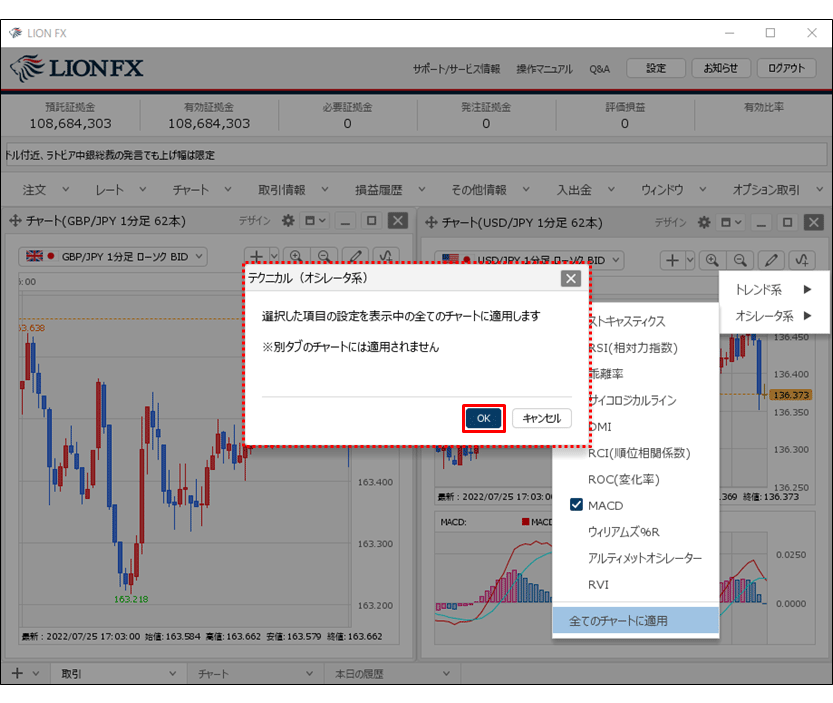
13. 「テクニカル設定を適用しました」とメッセージが表示され、全てのチャートに設定を変更した状態のMACDが適用されました。